در صورتی که قصد بازیابی اطلاعات گوشی اندروید را دارید
در صورتی که قصد بازیابی اطلاعات گوشی اندروید را دارید
حذف ناخواسته اطلاعات گوشی از مشکلاتی است که برای هر کاربر ممکن است پیش بیاید . هر کدام از ما در حین استفاده از گوشی خود ممکن است به طور ناخواسته فایل هایی را از حافظه گوشی خود پاک کنیم که برای ما فایل های مهمی بوده و این حذف اشتباها صورت گرفته است . با توجه به اهمیت این مسئله در مقاله امروز گروه مشاوره هیواتک قصد داریم نحوه بازیابی اطلاعات گوشی توسط برنامه FonePaw Android Data Recovery را آموزش داده و همچنین به معرفی بهترین نرم افزارهای بازیابی اطلاعات پاک شده اندروید بپردازیم . همچنین می توانید در مقاله چند روش برای ریکاوری عکسهای پاک شده اندروید روش های دیگری برای ریکاوری عکسهای پاک شده اندروید بیاموزید .
نحوه بازیابی اطلاعات پاک شده گوشی اندروید بدون روت
در این مقاله قصد داریم نحوه بازیابی اطلاعات گوشی اندروید و ریکاوری رم موبایل با استفاده از نرم افزار FonePaw Android Data Recovery را خدمت شما عزیزان آموزش دهیم . بهتر است قبل از آموزش بازیابی اطلاعات گوشی با این نرم افزار بیشتر آشنا شویم . FonePaw Android Data Recovery ، یک نرم افزار با رابط کاربری بسیار ساده و آسان است و با استفاده از آن شما می توانید تمام اطلاعات گوشی خود مثل فیلم ، عکس ، موزیک ، پیام های متنی ، اطلاعات تماس مخاطبین ، اسناد حذف شده در گوشی و کارت SD گوشی اندروید خود را به راحتی بازیابی کنید . این نرم افزار برای اندروید 2.1 به بعد کاربرد دارد و تقریبا اکثر گوشی ها و تبلت های موجود در بازار از جمله : Sumsung ، HTC ، LG ، Sony ، HUAWEI ، MOTOROLA را پشتیبانی می کند . از این نرم افزار می توانید برای بازیابی اطلاعات سیم کارت ، حافظه خارجی یا SD Card و حافظه داخلی گوشی خود استفاده نمایید .
نحوه بازیابی اطلاعات گوشی اندروید با نرم افزار FonePaw Android Data Recovery
مرحله 1 : ابتدا نرم افزار FonePaw Android Data Recovery را نصب و اجرا نمایید و سپس گوشی اندرویدی خود را با کابل USB به کامپیوتر متصل کنید و چند لحظه صبر کنید تا دیوایس شما شناسایی شود .
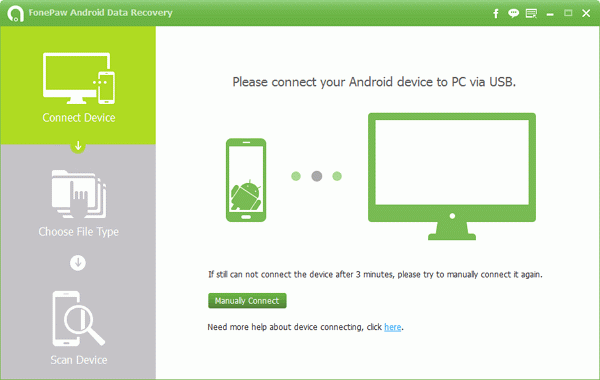
مرحله 2 : در صورتی که debugging را روی گوشی خود فعال نکرده باشید این برنامه از شما می خواهد که USB debugging را روی گوشی خود فعال نمایید .
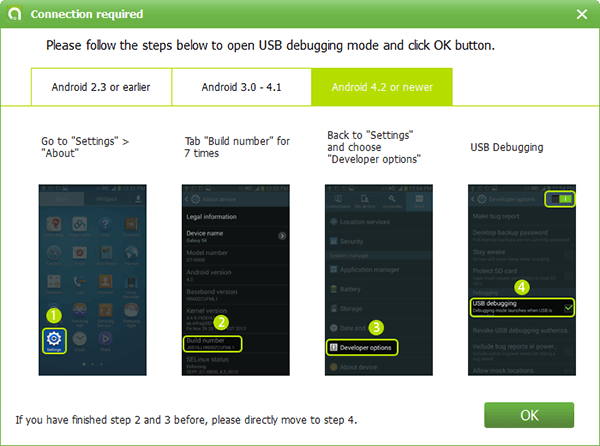
- برای اندرویدهای قبل از 2.3 :
Applications » Development » USB debugging
- برای اندروید بین 3.0 تا 4.1 :
Settings » Developer options » USB debugging
- برای اندروید 4.2 به بعد :
Settings » About Phone » Build number »
در اکثر مواقع تا زمانیکه متوجه نشوید در بخش Developer mode هستید بنابراین به مسیر زیر برگردید :
» Settings » Developer options » USB debugging
سپس دکمه Ok را در برنامه FonePaw Android Data Recovery کلیک کنید .
مرحله 3 : بعد از اینکه گوشی اندروید شما با موفقیت توسط برنامه شناسایی شد ، نوع فایلی که قصد بازیابی آن را دارید انتخاب کنید و دکمه Next را کلیک کنید تا برنامه شروع به اسکن اطلاعات آن نماید . حتما قبل از اسکن بررسی کنید شارژ باطری گوشی شما بیش از 20% باشد .
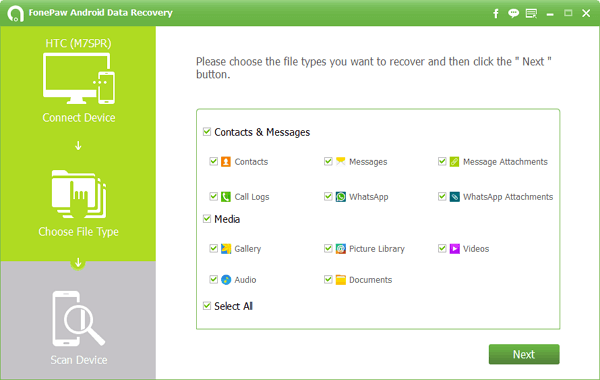
مرحله 4 : بعد از اسکن ، پیش نمایش فایل هایی که انتخاب کرده بودید با جزئیات بیشتر را خواهید دید و در این بخش شما می توانید فایل های مورد نظر خود را تیک بزنید و بعد از آن دکمه Recover را برای بازیابی اطلاعات گوشی اندروید خود در کامپیوتر انتخاب نمایید .
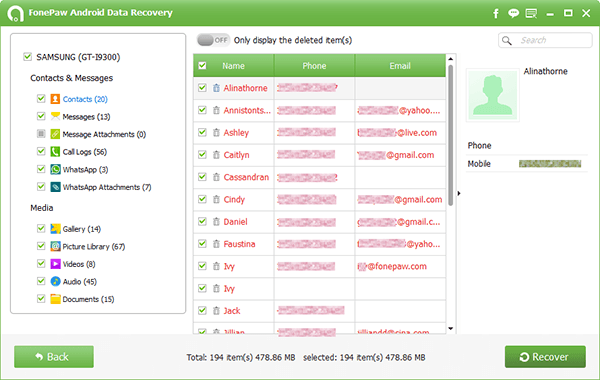
معرفی بهترین برنامه های بازیابی اطلاعات پاک شده در اندروید
علاوه بر برنامه FonePaw Android Data Recovery ، برنامه های دیگری نیز برای بازیابی اطلاعات گوشی اندروید وجود دارند که البته برخی از آن ها نیاز به روت کردن گوشی اندروید دارند . از بهترین برنامه های بازیابی اطلاعات پاک شده گوشی اندروید می توان به GT Recovery ، Hexamob Recovery ، DiskDigger ، Undeleter Recover Files & Data و .. اشاره کرد .
در صورتی که قصد بازیابی اطلاعات گوشی اندروید را دارید
در صورتی که قصد بازیابی اطلاعات گوشی اندروید را دارید
پاسخ مشاور هیواتک: کاربر گرامی سلام. جای نگرانی نیست، روش آموزش داده شده تو مقاله بازیابی اطلاعات گوشی اندروید راهنمای خوبی برای شما خواهد بود.
پاسخ مشاور هیواتک: کاربر گرامی سلام. برای دانلود برنامه های بازیابی اطلاعات پاک شده میتونید به یکی از لینک های زیر مراجعه فرمایید.DiskDiggerHexamob Recovery
پاسخ مشاور هیواتک: کاربر گرامی سلام. بله برای بازیابی اطلاعات پاک شده گوشی نیاز نیست که حتما دستگاه شما روت شده باشه ، میتونید مقاله ریکاوری رم موبایل رو بررسی و روش های آموزش داده شده رو تست کنید.
پاسخ مشاور هیواتک: کاربر گرامی سلام. برای فعال کردن USB Debugging میتونید مقاله فعال سازی usb debugging در اندروید رو بررسی کنید و بعد به انجام ادامه مراحل بازیابی اطلاعات پاک شده بپردازید.
پاسخ مشاور هیواتک: کاربر گرامی سلام. برای بازیابی و ریکاوری رم موبایل باید از نرم افزارهای جانبی استفاده کنید که ما این کار رو تو مقاله ریکاوری رم موبایل به خوبی توضیح داده ایم. لطفا مقاله رو بررسی کنید.
پاسخ مشاور هیواتک: سلام. کاربر گرامی پیشنهاد می کنیم اگر بعد از خرید گوشی خود را از طریق سامانه همتا رجیستر نکرده اید ممقاله رجیستری گوشی را مطالعه فرمایید. در صورت برطرف نشدن مشکل می توانید برای بررسی های بیشتر با شماره ۹۰۹۹۰۷۱۶۶۷ تماس بگیرید تا مشاوران هیواتک شما را راهنمایی کنند.
پاسخ مشاور هیواتک: با سلام. کاربر گرامی پیشنهاد می کنم مقاله حذف رمز مموری کارت اندروید هیواتک را در این خصوص مطالعه فرمایید.


